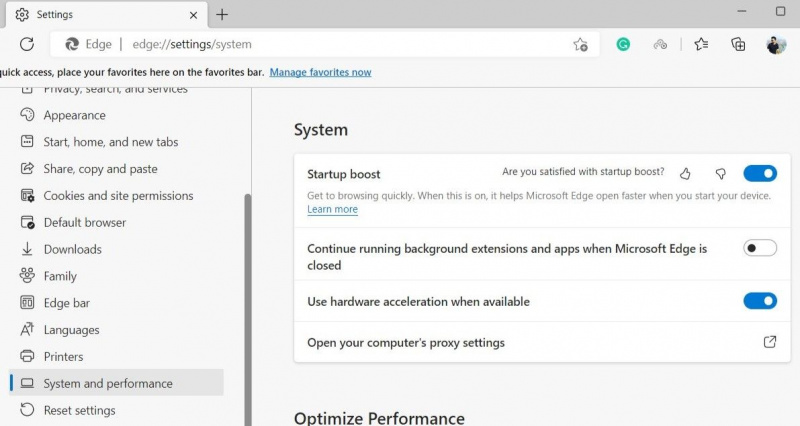মাইক্রোসফ্ট এজ আপনার উইন্ডোজ কম্পিউটারে স্বয়ংক্রিয়ভাবে খোলা থাকলে, এটি সর্বোত্তমভাবে একটি বিরক্তিকর বাগ এবং সবচেয়ে খারাপ অবস্থায় একটি রিসোর্স হগ হতে পারে। অবশ্যই, এটি এমন কিছু নয় যা আপনি চান, এমনকি যদি এজ আপনার পছন্দের ওয়েব ব্রাউজার হয়।
সুতরাং, আপনি যদি Microsoft Edge কে নিজে থেকে খোলা থেকে বন্ধ করার উপায় খুঁজছেন, আমরা কিছু উপায় শেয়ার করব যা আপনাকে এই বিরক্তিকর সমস্যা সমাধানে সাহায্য করবে।
উবুন্টু সার্ভার এবং ডেস্কটপের মধ্যে পার্থক্যদিনের মেকইউজের ভিডিও
1. Microsoft Edge এ স্টার্টআপ বুস্ট বন্ধ করুন
স্টার্টআপ বুস্ট একটি সহজ বৈশিষ্ট্য যা মাইক্রোসফ্ট এজ-এ পূর্ব-সক্ষম হয়। প্রতিবার আপনার পিসি বুট করার সময় ব্রাউজারটি লোড করার মাধ্যমে এটি মূলত এজ খুলতে যে সময় নেয় তা সংক্ষিপ্ত করে। আপনি যদি এটি না করতে চান তবে আপনি নীচের পদক্ষেপগুলি অনুসরণ করে এজ-এ স্টার্টআপ বুস্ট অক্ষম করতে পারেন।
- খোলা মাইক্রোসফট এজ আপনার পিসিতে।
- ক্লিক করুন তিনটি অনুভূমিক বিন্দু উপরের-ডান কোণায় এবং নির্বাচন করুন সেটিংস .
- নির্বাচন করুন সিস্টেম এবং কর্মক্ষমতা বাম সাইডবার থেকে ট্যাব।
- বন্ধ টগল স্টার্টআপ বুস্ট ডান ফলক থেকে বিকল্প।
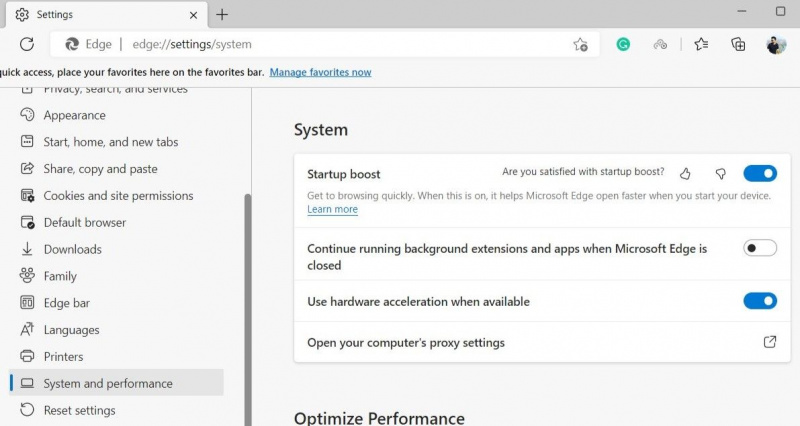
2. স্টার্টআপ অ্যাপস থেকে এজ অক্ষম করুন
স্টার্টআপ অ্যাপগুলি এমন প্রোগ্রাম যা স্বয়ংক্রিয়ভাবে উইন্ডোজের সাথে কোনো ব্যবহারকারীর ইনপুট ছাড়াই শুরু হয়। আপনি যদি পূর্বে এজকে একটি স্টার্টআপ প্রোগ্রাম হিসাবে সেট করে থাকেন তবে এটি বুট করার সময় স্বয়ংক্রিয়ভাবে খুলতে থাকবে।
তুমি ব্যবহার করতে পার কাজ ব্যবস্থাপক স্টার্টআপ অ্যাপগুলির একটি তালিকা দেখতে এবং সেখান থেকে এজ অক্ষম করতে। এখানে এটা কিভাবে করতে হয়.
- চাপুন উইন + এক্স এবং নির্বাচন করুন কাজ ব্যবস্থাপক ফলাফল মেনু থেকে।
- তে স্যুইচ করুন স্টার্টআপ অ্যাপস ট্যাব
- প্রোগ্রামের তালিকা থেকে, সন্ধান করুন মাইক্রোসফট এজ . এটিতে ডান ক্লিক করুন এবং নির্বাচন করুন অক্ষম .
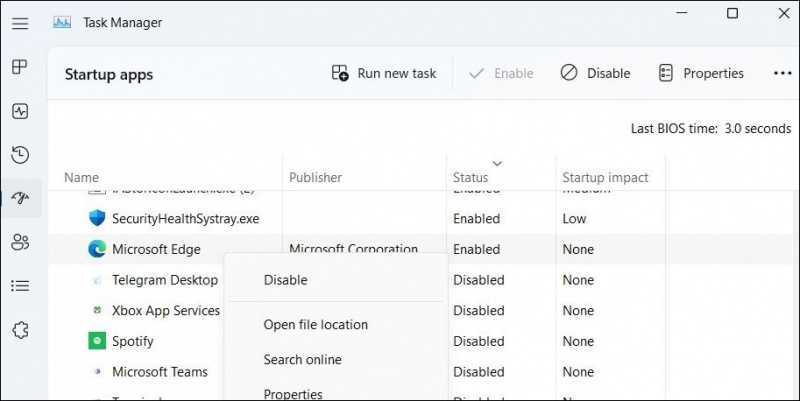
টাস্ক ম্যানেজার থেকে এজ অক্ষম করার পাশাপাশি, আপনাকে এটি নিশ্চিত করতে হবে যে এজটি উইন্ডোজ স্টার্টআপ ফোল্ডারে যোগ করা হয়নি। এখানে কিভাবে চেক করতে হয়.
- এর সাথে রান ডায়ালগ বক্সটি চালু করুন উইন + আর .
- টাইপ শেল: স্টার্টআপ ওপেন ফিল্ডে এবং ক্লিক করুন ঠিক আছে .
- লেবেলযুক্ত শর্টকাট সনাক্ত করুন মাইক্রোসফট এজ স্টার্টআপ ফোল্ডারের মধ্যে। এটিতে ডান ক্লিক করুন এবং নির্বাচন করুন মুছে ফেলা .
3. নিশ্চিত করুন যে এজ আপনার ডিফল্ট ব্রাউজার নয়
উইন্ডোজ 10 এবং 11 ডিফল্ট ব্রাউজার হিসাবে মাইক্রোসফ্ট এজ এর সাথে আসে। যাইহোক, যদি এজ আপনার পছন্দের ওয়েব ব্রাউজার না হয়, আপনি ডিফল্ট ব্রাউজার পরিবর্তন করতে পারেন যাতে আপনি একটি লিঙ্কে ক্লিক করার সময় এজটি খুলতে না পারে।
Windows 11 এ আপনার ডিফল্ট ওয়েব ব্রাউজার পরিবর্তন করতে এই পদক্ষেপগুলি অনুসরণ করুন:
- খোলা শুরু নমুনা এবং মাথা সেটিংস > অ্যাপস .
- ক্লিক করুন ডিফল্ট অ্যাপ .
- তালিকার মাধ্যমে স্ক্রোল করুন বা আপনার পছন্দের ব্রাউজারটি সনাক্ত করতে এবং নির্বাচন করতে শীর্ষে অনুসন্ধান বারটি ব্যবহার করুন৷
- ক্লিক করুন ডিফল্ট সেট করুন ব্রাউজারটিকে আপনার ডিফল্ট বিকল্প হিসাবে সেট করতে।
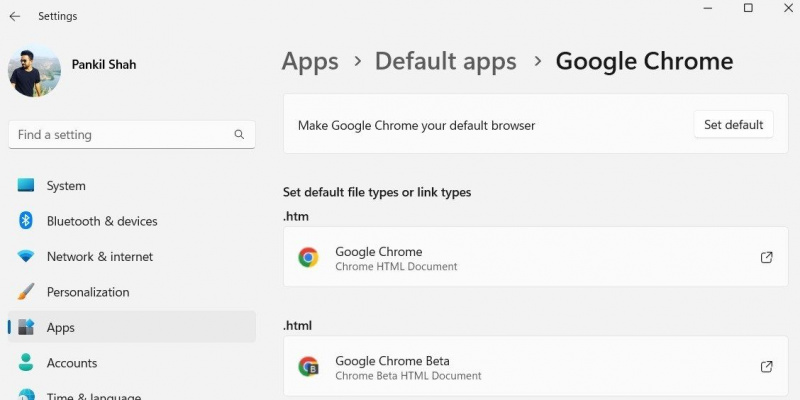
একইভাবে, আপনি একটি Windows 10 কম্পিউটারে ডিফল্ট ব্রাউজার পরিবর্তন করতে পারেন। আপনি সাহায্যের প্রয়োজন হলে, আমাদের গাইড দেখুন উইন্ডোজ 10-এ ডিফল্ট ব্রাউজার কীভাবে পরিবর্তন করবেন এবং সেখানে তালিকাভুক্ত পদক্ষেপগুলি অনুসরণ করুন।
4. টাস্ক শিডিউলারে সক্রিয় কাজগুলি পরীক্ষা করুন৷
যদি মাইক্রোসফ্ট এজ এখনও স্বয়ংক্রিয়ভাবে খুলতে থাকে, তাহলে আপনার টাস্ক শিডিউলারে সক্রিয় কাজগুলি পরীক্ষা করা উচিত। আপনার কম্পিউটারে একটি স্বয়ংক্রিয় কাজ এজকে স্বয়ংক্রিয়ভাবে খোলার কারণ হওয়ার সম্ভাবনা রয়েছে।
আইফোন 12 প্রো বনাম স্যামসাং এস 21 আল্ট্রা
টাস্ক শিডিউলারে আপনি কীভাবে স্বয়ংক্রিয় কাজগুলি পরীক্ষা করতে পারেন তা এখানে:
- চাপুন উইন + আর রান ডায়ালগ খুলতে।
- টাইপ taskschd.msc বাক্সে এবং টিপুন প্রবেশ করুন . এটা হবে টাস্ক শিডিউলার আনুন জানলা.
- নির্বাচন করুন টাস্ক শিডিউলার লাইব্রেরি জানালার বাম দিক থেকে। আপনি মাঝের ফলকে কাজের একটি তালিকা দেখতে পাবেন।
- এজ-সম্পর্কিত যেকোনো কাজ সনাক্ত করুন এবং নির্বাচন করুন। তারপর, নির্বাচন করুন নিষ্ক্রিয় করুন ডান ফলক থেকে।
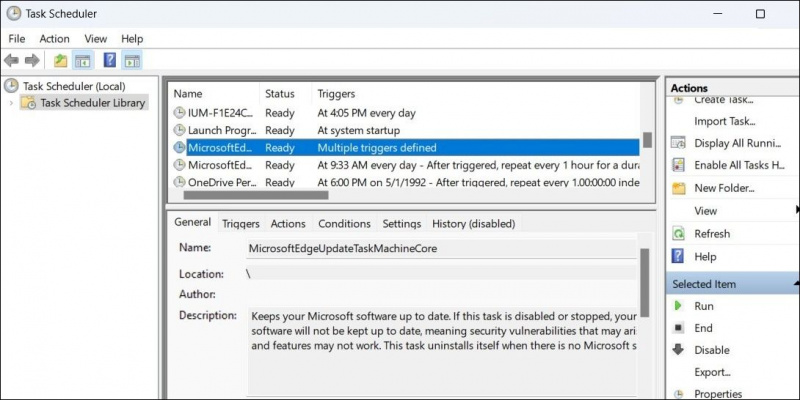
5. স্বয়ংক্রিয়ভাবে অ্যাপস রিস্টার্ট করা থেকে উইন্ডোজ বন্ধ করুন
আপনি যখন আপনার পিসি বন্ধ করেন, তখন উইন্ডোজ আপনার খোলা অ্যাপগুলি মনে রাখে এবং আপনি যখন আপনার কম্পিউটারটি আবার চালু করেন তখন সেগুলি পুনরায় খোলে। এই বৈশিষ্ট্যটি এজ নিজে থেকেই খুলতে পারে। অতএব, এটি নিষ্ক্রিয় করা ভাল।
এই পদক্ষেপগুলি অনুসরণ করুন উইন্ডোজকে অ্যাপগুলি পুনরায় খোলা থেকে আটকান :
- খোলা শুরু নমুনা এবং নির্বাচন করুন সেটিংস .
- এ স্যুইচ করতে বাম ফলকটি ব্যবহার করুন৷ হিসাব ট্যাব
- নির্বাচন করুন সাইন-ইন বিকল্প .
- পাশের টগলটি অক্ষম করুন স্বয়ংক্রিয়ভাবে আমার পুনঃসূচনাযোগ্য অ্যাপ্লিকেশানগুলি সংরক্ষণ করুন এবং যখন আমি সাইন ইন করি তখন সেগুলি পুনরায় চালু করি৷ .
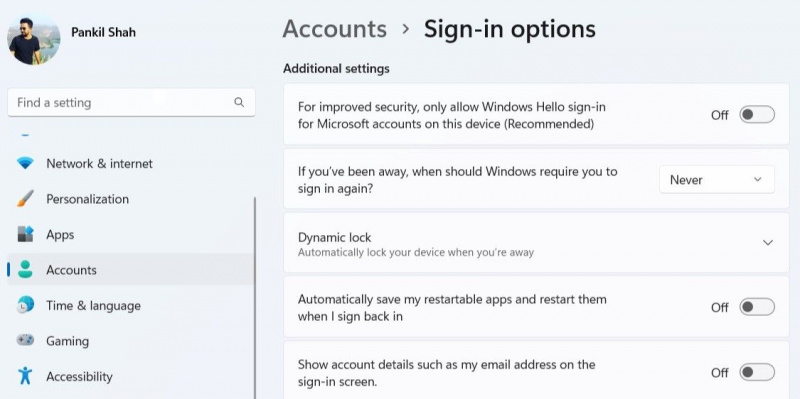
6. গ্রুপ পলিসি এডিটর থেকে এজ প্রি-লোডিং অক্ষম করুন
আপনি কয়েকটি গ্রুপ নীতি পরিবর্তন করে এজকে স্বয়ংক্রিয়ভাবে শুরু হওয়া থেকে আটকাতে পারেন। যাইহোক, আপনি শুধুমাত্র তখনই এটি করতে পারবেন যদি আপনি Windows এর Professional, Education বা Enterprise সংস্করণ ব্যবহার করেন। ভাগ্যক্রমে, আপনি পারেন উইন্ডোজ হোমে গ্রুপ পলিসি এডিটর অ্যাক্সেস করুন একটি দ্রুত সমাধান সঙ্গে.
- খোলা শুরু করুন , সন্ধান করা gpedit.msc , এবং প্রদর্শিত প্রথম ফলাফল নির্বাচন করুন। এটি স্থানীয় গ্রুপ নীতি সম্পাদক খুলবে।
- নেভিগেট করতে বাম ফলকটি ব্যবহার করুন৷ কম্পিউটার কনফিগারেশন > প্রশাসনিক টেমপ্লেট > উইন্ডোজ উপাদান > মাইক্রোসফট এজ .
- ডাবল ক্লিক করুন যখন সিস্টেম নিষ্ক্রিয় থাকে এবং প্রতিবার Microsoft Edge বন্ধ থাকে তখন Microsoft Edge কে Windows স্টার্টআপে প্রি-লঞ্চ করার অনুমতি দিন নীতি
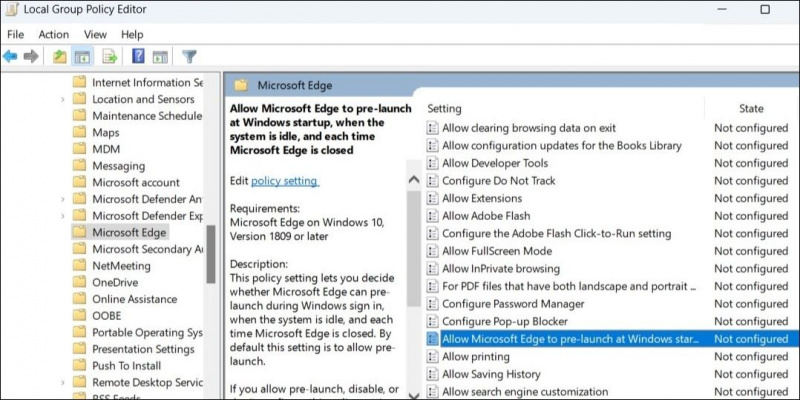
- নির্বাচন করুন অক্ষম বিকল্প
- আঘাত আবেদন করুন দ্বারা অনুসরণ করা ঠিক আছে .
- একইভাবে, নিষ্ক্রিয় করুন মাইক্রোসফ্ট এজকে উইন্ডোজ স্টার্টআপে স্টার্ট এবং নতুন ট্যাব পৃষ্ঠা শুরু এবং লোড করার অনুমতি দিন এবং প্রতিবার যখন মাইক্রোসফ্ট এজ বন্ধ হয় নীতি
7. রেজিস্ট্রি এডিটরের মাধ্যমে স্বয়ংক্রিয়ভাবে খোলা থেকে প্রান্ত বন্ধ করুন
আপনার যদি স্থানীয় গ্রুপ পলিসি এডিটর অ্যাক্সেস না থাকে, তাহলে আপনি আপনার পিসির রেজিস্ট্রি ফাইলগুলিকে টুইক করতে পারেন যাতে মাইক্রোসফ্ট এজ নিজে থেকে খুলতে না পারে। যাইহোক, এটি লক্ষণীয় যে রেজিস্ট্রি ফাইলগুলিতে জ্ঞান ছাড়াই পরিবর্তন করা ঝুঁকিপূর্ণ। অতএব, আপনার সতর্কতার সাথে এগিয়ে যাওয়া উচিত এবং সাবধানতার সাথে পদক্ষেপগুলি অনুসরণ করা উচিত।
এটি আপনার রেজিস্ট্রি বা ব্যাক আপ একটি ভাল ধারণা একটি পুনরুদ্ধার পয়েন্ট তৈরি করুন , যদি জিনিসগুলি পরিকল্পনা অনুযায়ী না যায়।
- চাপুন উইন + এস অনুসন্ধান মেনু খুলতে.
- টাইপ রেজিস্ট্রি সম্পাদক এবং নির্বাচন করুন প্রশাসক হিসাবে চালান .
- নির্বাচন করুন হ্যাঁ যখন ব্যবহারকারীর অ্যাকাউন্ট নিয়ন্ত্রণ (UAC) প্রম্পট দেখায়।
- নেভিগেট করতে বাম ফলকটি ব্যবহার করুন৷ HKEY_LOCAL_MACHINE > সফটওয়্যার > নীতি > Microsoft .
- রাইট ক্লিক করুন মাইক্রোসফট কী এবং নির্বাচন করুন নতুন > কী . নাম MicrosoftEdge .

- মধ্যে MicrosoftEdge কী, অন্য কী তৈরি করুন এবং এটির নাম দিন প্রধান .
- রাইট ক্লিক করুন প্রধান কী এবং নির্বাচন করুন নতুন > DWORD (32-বিট) মান . নাম প্রিল্যাঞ্চ করার অনুমতি দিন .
- নতুন তৈরি DWORD-এ ডাবল ক্লিক করুন এবং মান সেট করুন 0 . তারপর, আঘাত ঠিক আছে .
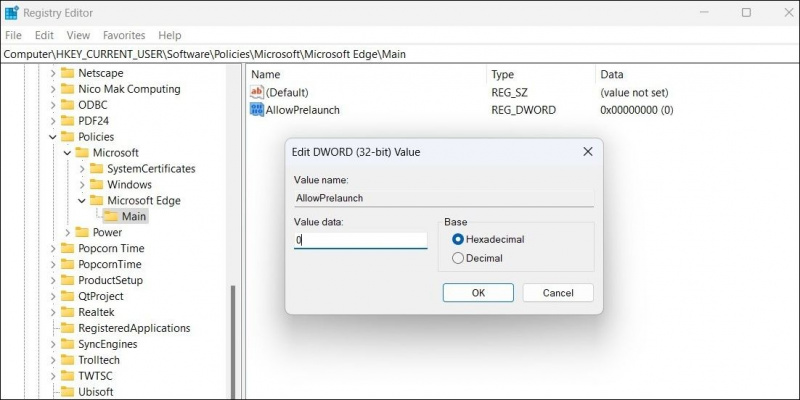
- মধ্যে MicrosoftEdge কী, অন্য কী তৈরি করুন এবং এটির নাম দিন ট্যাবপ্রিলোডার .
- নতুন তৈরি করা কীটিতে ডান ক্লিক করুন এবং নির্বাচন করুন নতুন > DWORD (32-বিট) মান . নাম AllowTabPreloading .
- ডবল ক্লিক করুন AllowTabPreloading DWORD এবং এর মান পরিবর্তন করুন 0 . তারপর, আঘাত ঠিক আছে .
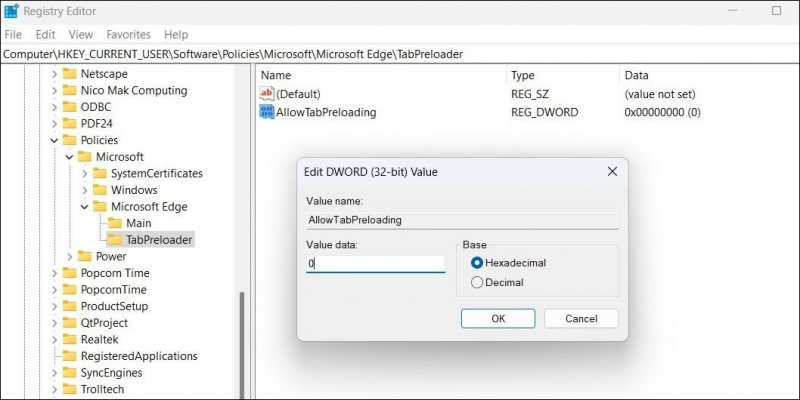
পরিবর্তনগুলি কার্যকর করতে আপনার কম্পিউটার পুনরায় চালু করুন৷ মাইক্রোসফ্ট এজ এর পরে আপনার উইন্ডোজ কম্পিউটারে আর স্বয়ংক্রিয়ভাবে চালানো উচিত নয়।
মাইক্রোসফ্ট এজকে উইন্ডোজে স্বয়ংক্রিয়ভাবে খুলতে বাধা দিন
মাইক্রোসফ্ট পণ্য হওয়ায়, এজ উইন্ডোজ অপারেটিং সিস্টেমের সাথে গভীরভাবে একীভূত। সুতরাং, বিভিন্ন সিস্টেম সেটিংস এবং প্রক্রিয়া রয়েছে যা মাইক্রোসফ্ট এজ স্বয়ংক্রিয়ভাবে খুলতে পারে। আশা করি, উপরের সংশোধনগুলি ভালভাবে সমাধান করতে সহায়তা করেছে৷
যদি উপরের সমাধানগুলির কোনওটিই কাজ না করে, তাহলে আপনার কম্পিউটারে একটি ম্যালওয়্যার স্ক্যান চালানোর কথা বিবেচনা করা উচিত যাতে এটি সংক্রামিত না হয়।